Hàm điều kiện trong Excel hay còn được gọi là hàm IF được sử dụng khá phổ biến để trả về kết quả theo điều kiện đặt ra. Trong bài viết này, Sửa chữa Laptop 24h sẽ cung cấp hiểu biết tất tần tật về hàm IF và cách sử dụng, cùng theo dõi nhé!

Tất tần tật về hàm điều kiện trong Excel và cách sử dụng
Hàm điều kiện trong Excel cũng được chia thành nhiều dạng: hàm nhiều điều kiện, hàm nếu thì, hàm điều kiện lớn hơn hoặc bằng.... Nếu chưa biết cách sử dụng hàm IF hiệu quả thì bài viết này là dành cho bạn. Cùng theo dõi nhé!
1. Công thức về hàm điều kiện trong Excel
Hàm IF được dùng để kiểm tra dữ liệu có thỏa điều kiện người dùng đặt ra hay không và trả về kết quả theo biểu thức logic đúng hoặc sai.
Hàm điều kiện trong excel có cấu trúc như sau:
=IF(Logical_test;Value_if_true;Value_if_false)
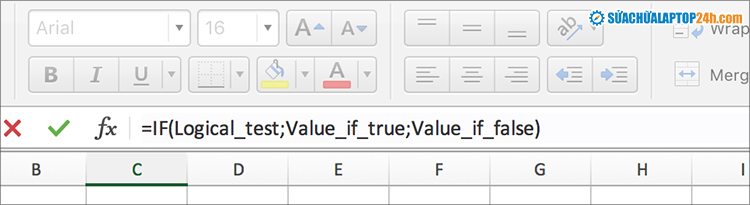
Công thức về hàm điều kiện trong Excel
Trong đó:
- Logical_test: Điều kiện.
- Value_if_true: Giá trị trả về nếu thỏa điều kiện
- Value_if_false: Giá trị trả về nếu không thỏa điều kiện.
Lưu ý: Nếu bỏ trống Value_if_true và Value_if_false, nếu điều kiện thỏa thì giá trị trả về sẽ là 0 và điều kiện không thỏa thì giá trị trả về sẽ là FALSE.
2. Cách sử dụng hàm điều kiện trong Excel
Dưới đây là một số cách sử dụng hàm IF hiệu quả trong Excel, cùng tham khảo nhé!
2.1. Sử dụng hàm IF nhiều điều kiện trong Excel
Trong trường hợp cần xét nhiều điều kiện khác nhau, ta có thể dùng hàm IFS - Hàm IF nhiều điều kiện trong Excel
Công thức:
=IFS(logical_test1, value_if_true1, [logical_test2, value_if_true2]…)
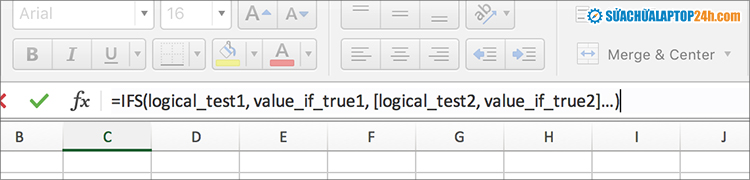
Công thức hàm IF nhiều điều kiện trong Excel
Trong đó:
- logical_test1: Biểu thức điều kiện 1.
- value_if_true1: Giá trị trả về nếu điều kiện 1 đúng.
- logical_test2: Biểu thức điều kiện 2.
- value_if_true2: Giá trị trả về nếu điều kiện 2 đúng.
Để giải thích hàm IFS, ví dụ: Cho một bảng danh sách mã sản phẩm với phần trăm khuyến mãi khác nhau, khi mua sản phẩm nhân viên sẽ quét mã sản phẩm và trả về số tiền khuyến mãi. Ta còn có thể sử dụng hàm IFS như sau:
=IFS(A2="Xà Phòng",0.5, A2="Sữa tắm",0.4, A2="Bột giặt",0.8)
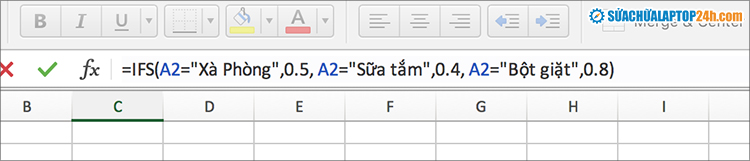
Sử dụng hàm IFS
Trong đó:
- A2 là sản phẩm cần dò điều kiện.
- Xà Phòng, sữa tắm, bột giặt: là các loại sản phẩm cần dò
- 0.5, 0.4, 0.8: là tỉ lệ giảm giá sẽ trả về nếu thỏa điều kiện 1, 2, 3.
2.2. Sử dụng hàm IF lớn hơn hoặc bằng trong Excel
Hàm IF lớn hơn hoặc bằng trong Excel là Hàm IF & AND. Sử dụng hàm kết hợp này khi bạn sẽ phải xét kết hợp thêm nhiều điều kiện đưa ra cùng lúc thì mới có được kết quả. Khi đó chúng ta cần ghép nhiều hàm IF trong cùng một công thức.
Để hiểu hơn về trường hợp này, ta có thể đi tới ví dụ sau:
Giả sử ta có điểm trung bình của một học sinh là 8.0, học sinh sẽ được xếp loại học sinh giỏi nếu điểm trung bình đạt 8.0 và hạnh kiểm Tốt
Vậy sử dụng hàm IF kết hợp and trong trường hợp này sẽ là:
=IF(AND(A2>=8, B2="Tốt"), "Học Sinh Giỏi", "Học Sinh Tiên Tiến")
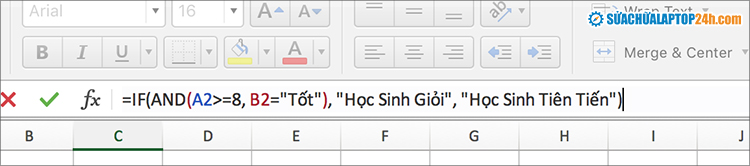
Sử dụng hàm IF lớn hơn hoặc bằng trong Excel
Trong đó:
- AND: So sánh cả 2 điều kiện IF (DTB >=8, Hạnh Kiểm là Tốt)
- "Học Sinh Giỏi": Kết quả trả về nếu thỏa 2 điều kiện
- "Học Sinh Tiên Tiến": Kết quả trả về nếu 1 trong hai điều kiện đó không thỏa.
3. Một số lỗi thường gặp khi sử dụng hàm IF
Dưới đây là một số lỗi thường gặp khi sử dụng hàm điều kiện trong Excel và cách khắc phục:
Kết quả hiển thị trong ô bằng 0 (không)
Lỗi này xảy ra một trong hai giá trị value_if_true hoặc value_if_false đang để trống.
Nếu mục đích của bạn là muốn giá trị trả về để trống thay vì 0, hãy thêm 2 dấu ngoặc kép (""), hoặc thêm giá trị cụ thể trả về.
Ví dụ: =IF(A1>5,"Đạt","") hoặc =IF(A1>5,"Đạt","Không Đạt")
Kết quả hiển thị trong ô là #NAME?
Lỗi này thường xảy ra khi công thức của bạn bị sai chính tả, như thay vì IF thì lại thành UF hoặc OF do các phím U, I, O này ở gần nhau.
Để khắc phục, bạn hãy kiểm tra lại chính tả của công thức và các dấu ngoặc đã đủ chưa (đặc biệt trong hàm IF lồng).
Trên đây là toàn bộ thông tin về hàm điều kiện trong Excel và cách sử dụng. Hy vọng bài viết hữu ích với bạn và đừng quên theo dõi Sửa chữa Laptop 24h để cập nhật thêm nhiều thủ thuật hay mỗi ngày nhé!



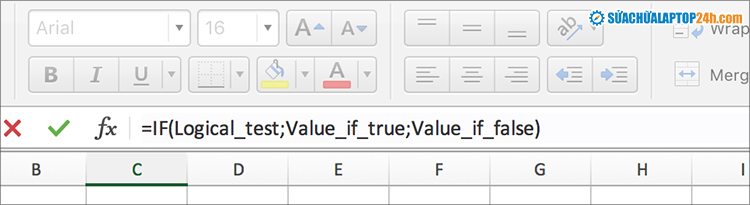
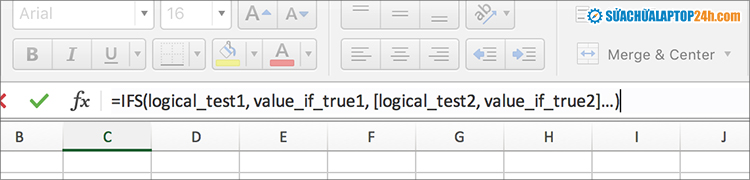
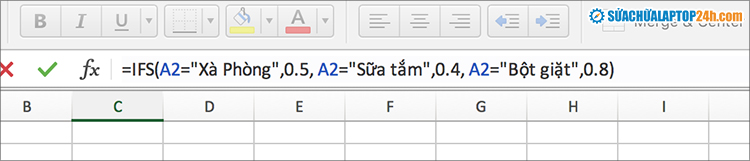
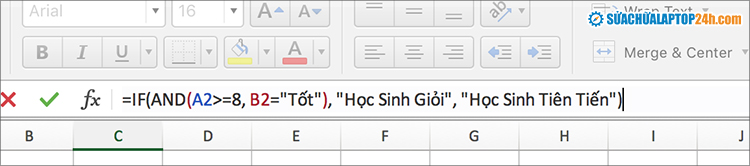










![[Tổng hợp] 50+ hình nền đen hiện đại, chất lượng cao](https://suachualaptop24h.com/images/news/2021/03/31/small/tong-hop-50-hinh-nen-den-bao-dep-va-chat-luong_1617134787.jpg)


![[Tổng hợp] 50+ hình nền capybara cute HD, 4K chất lượng cao](https://suachualaptop24h.com/images/news/2024/07/10/small/hinh-nen-capybara-cute-4k-cho-dien-thoai-may-tinh_1720594478.jpg)